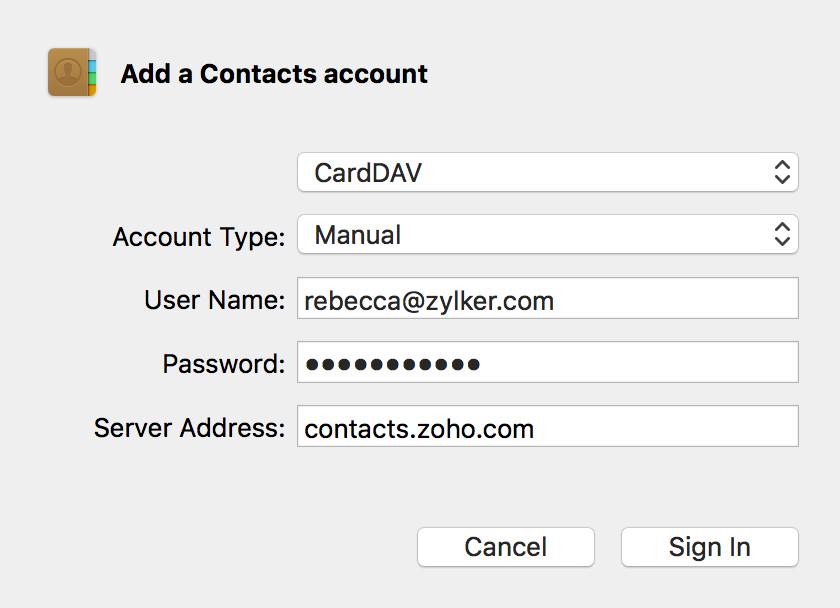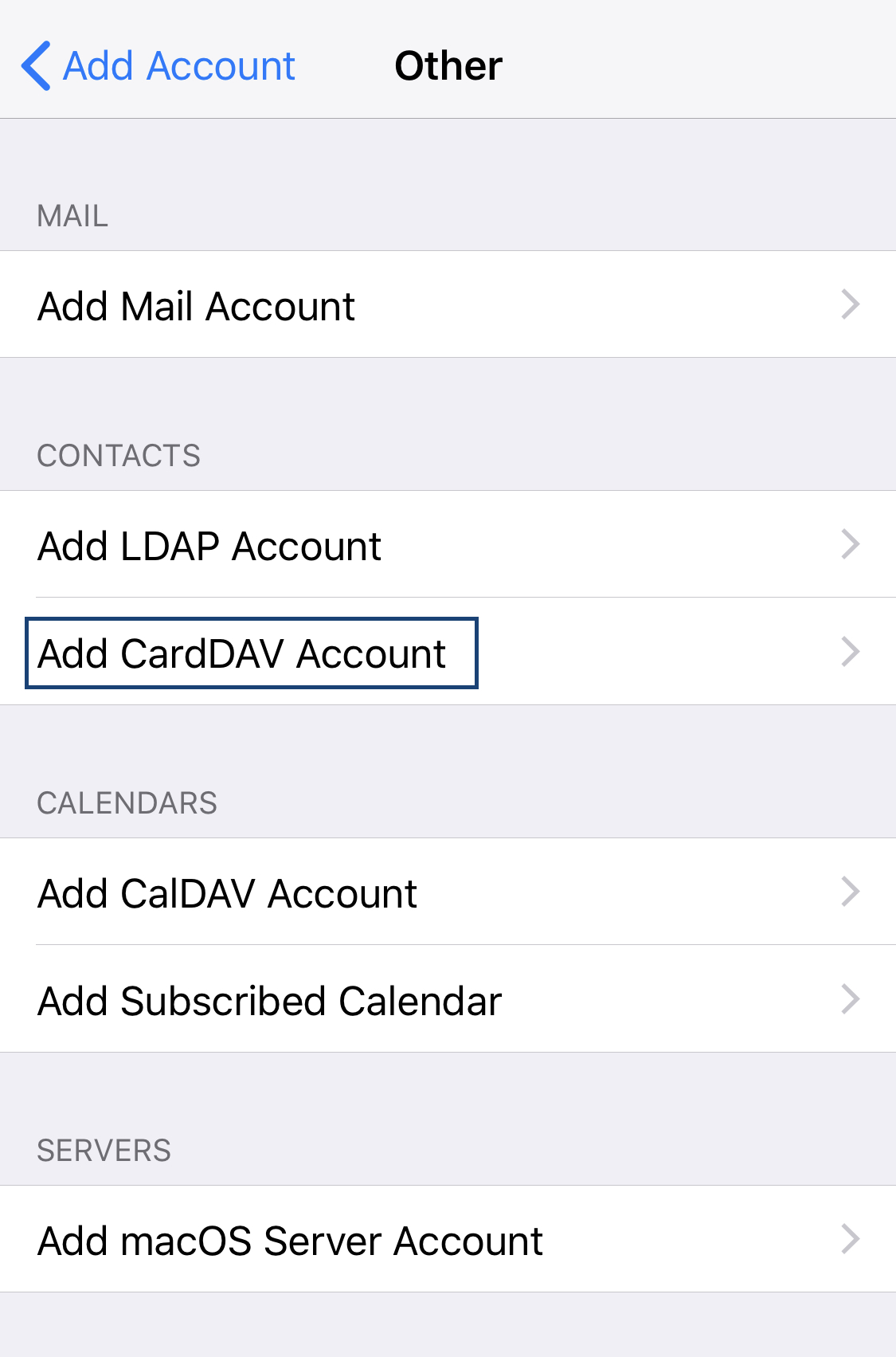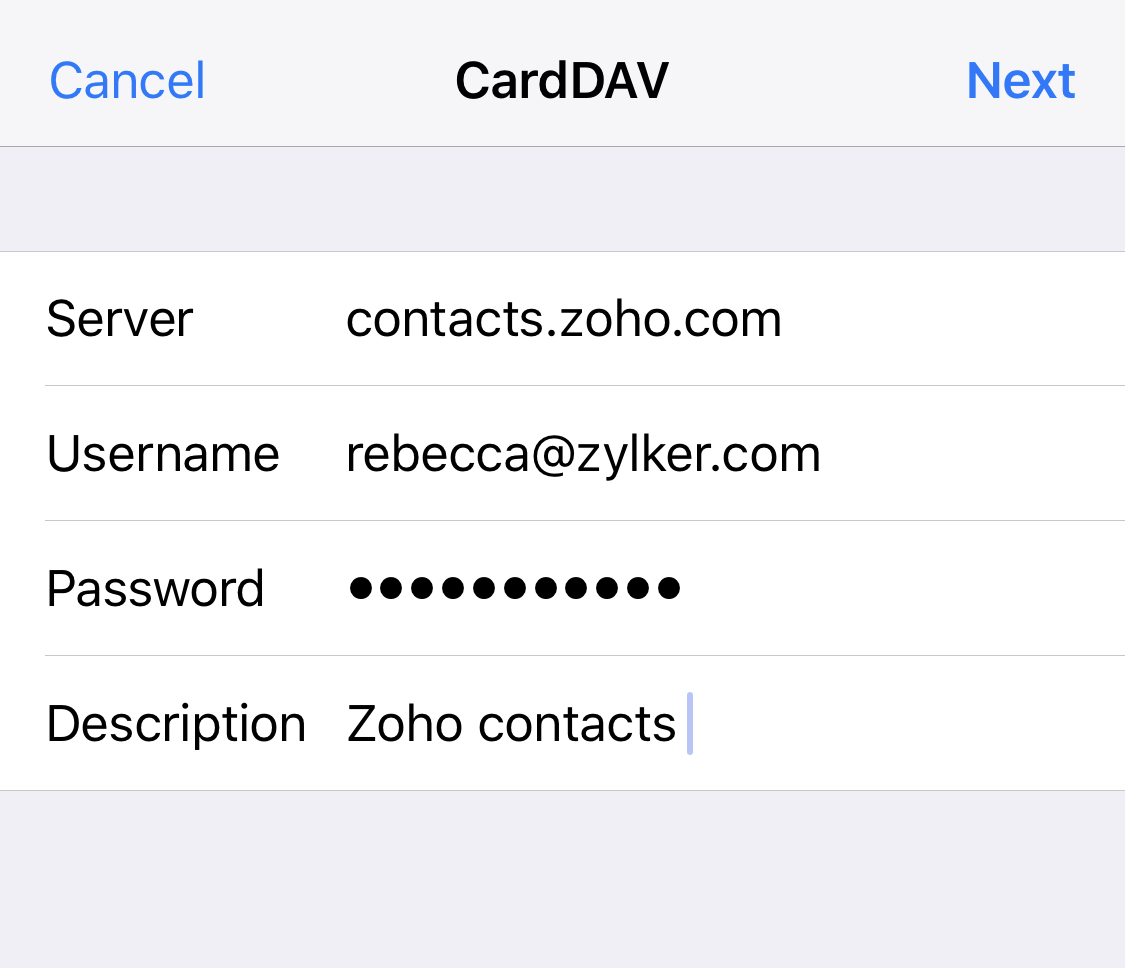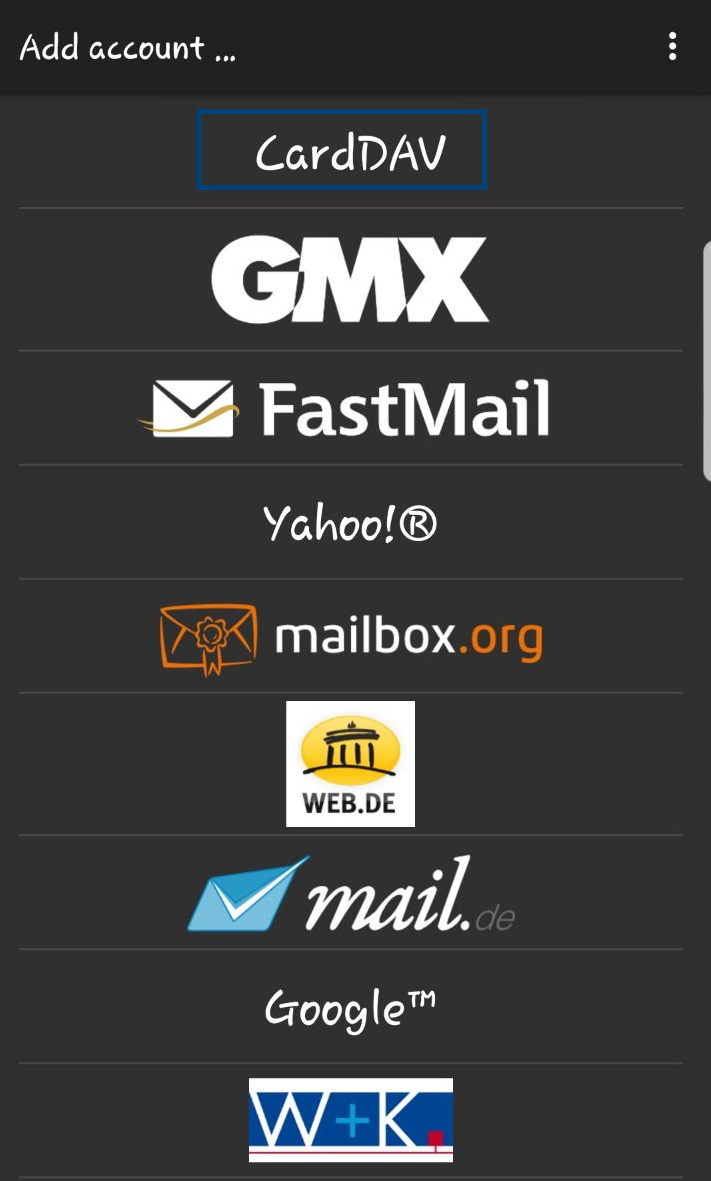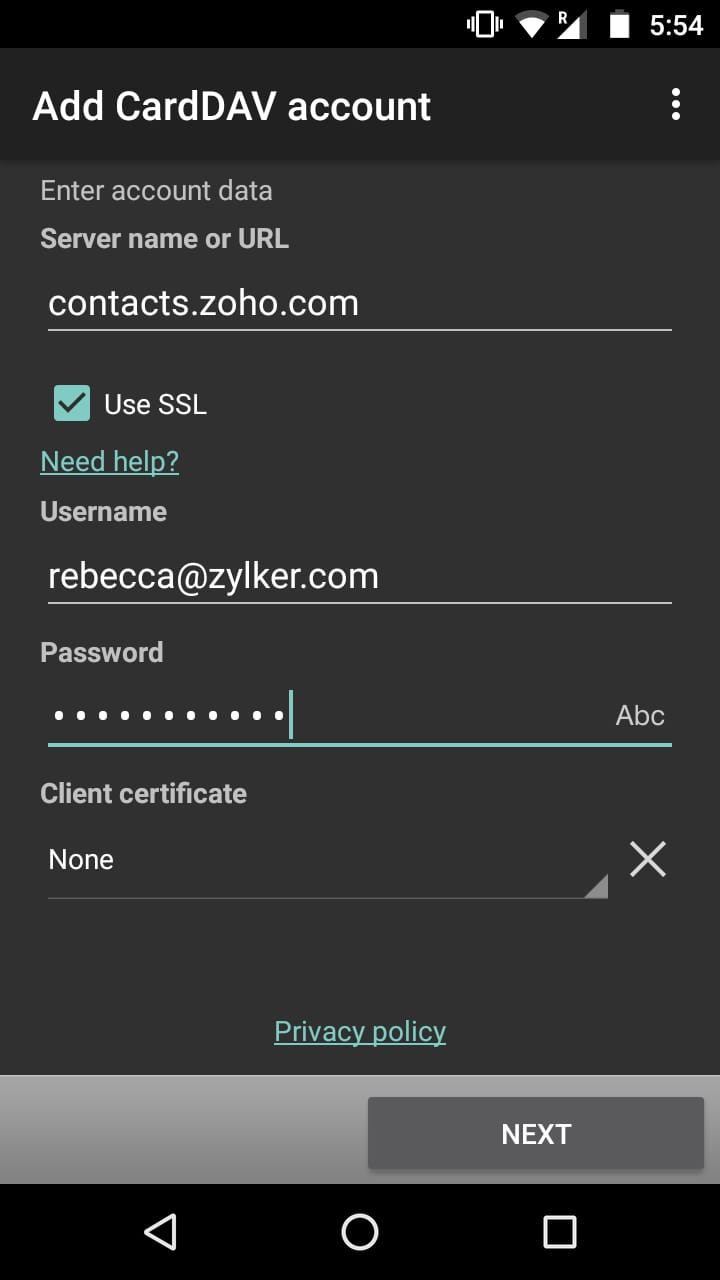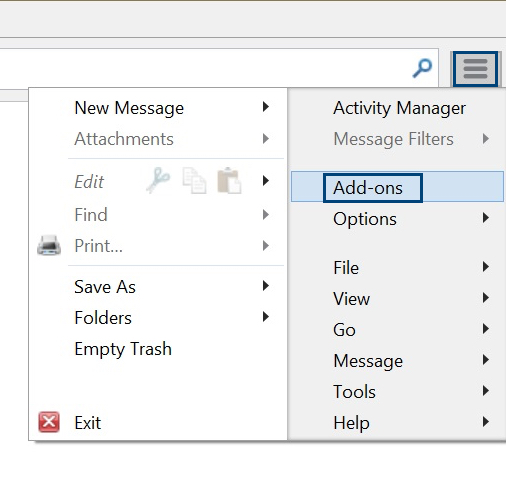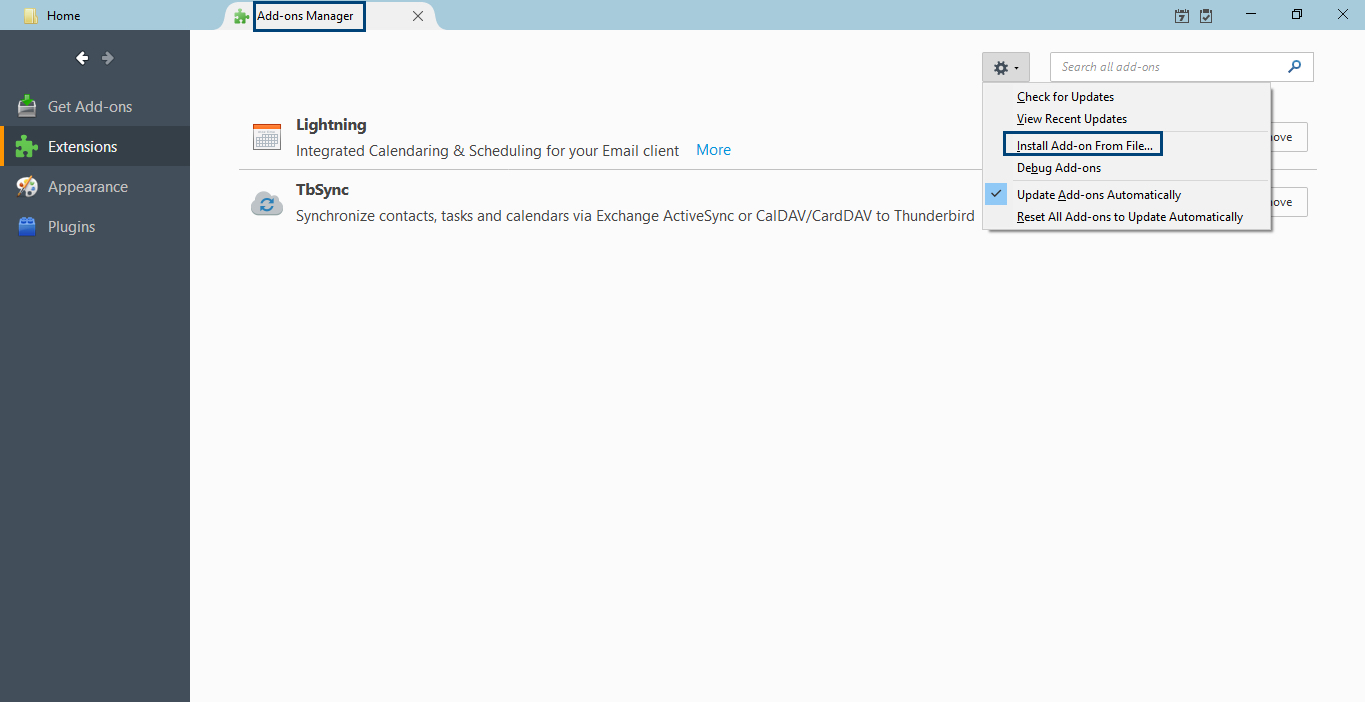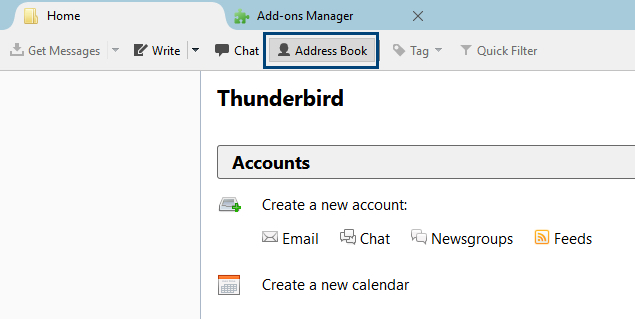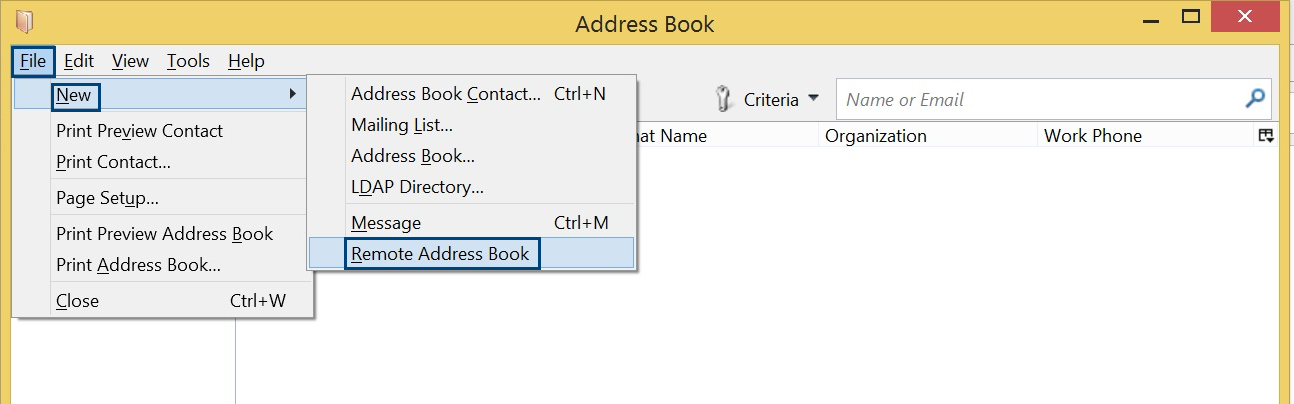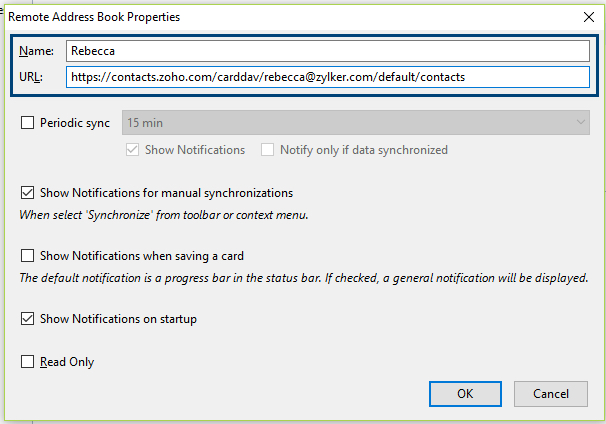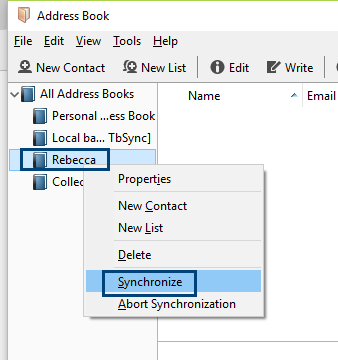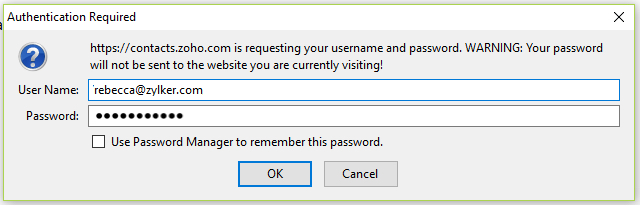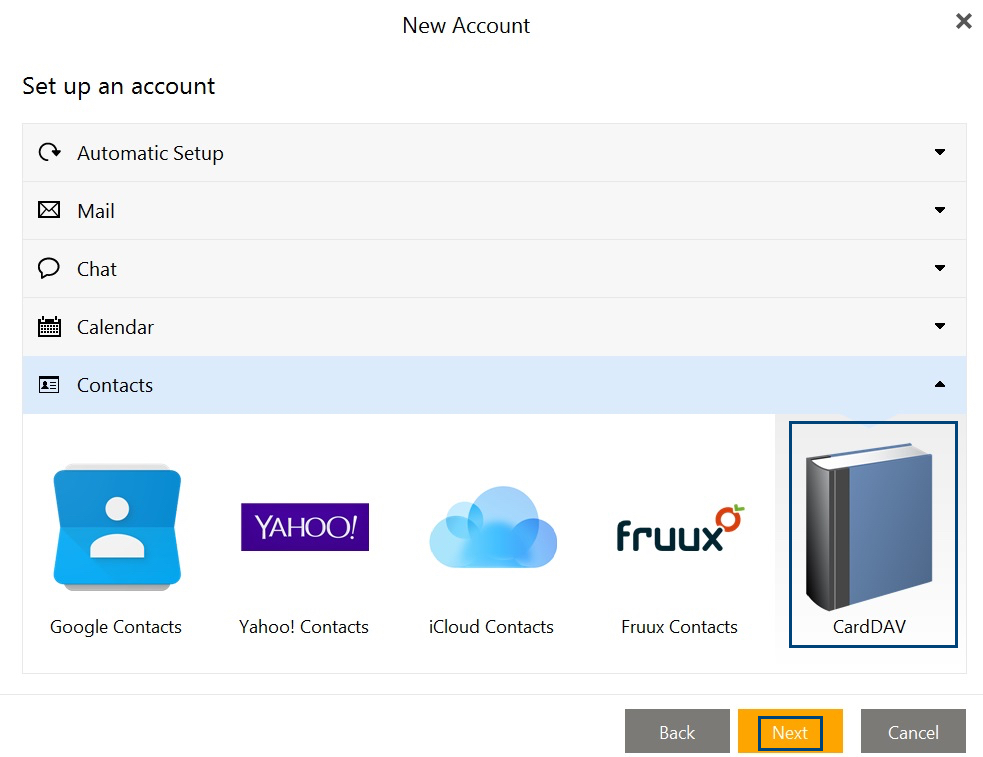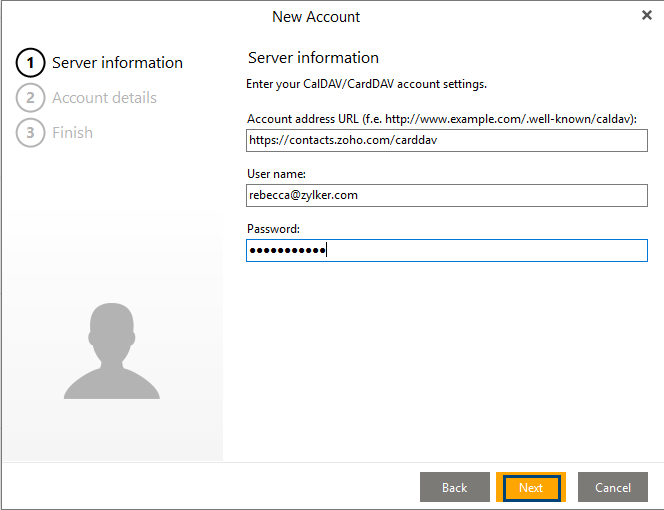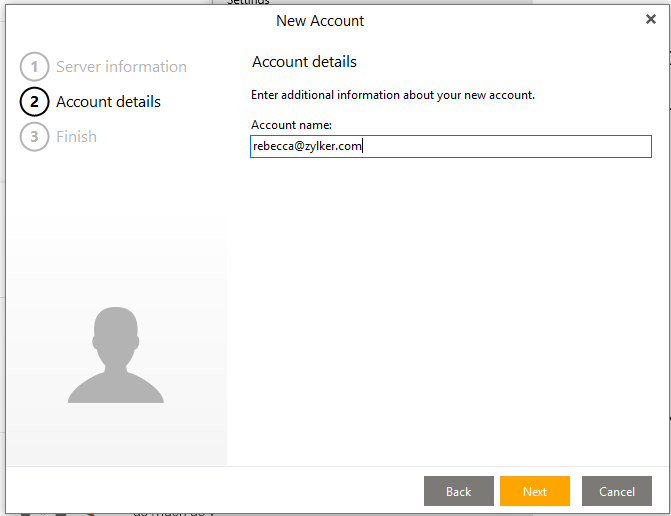CardDAV
CardDAV membantu Anda menyinkronkan kontak Zoho Anda ke perangkat lain seperti Mac, Windows, dan perangkat seluler iOS/Android.
CardDAV untuk MacOS
- Buka aplikasi Contacts di Mac Anda.
- Pilih Add Account (Tambah Akun) dari daftar menurun Contacts (Kontak) di bilah Menu di bagian atas.
- Pilih Other Contact account (akun Kontak Lain) dan klik Continue (Lanjutkan).
- Masukkan detail berikut di jendela pop-up yang muncul
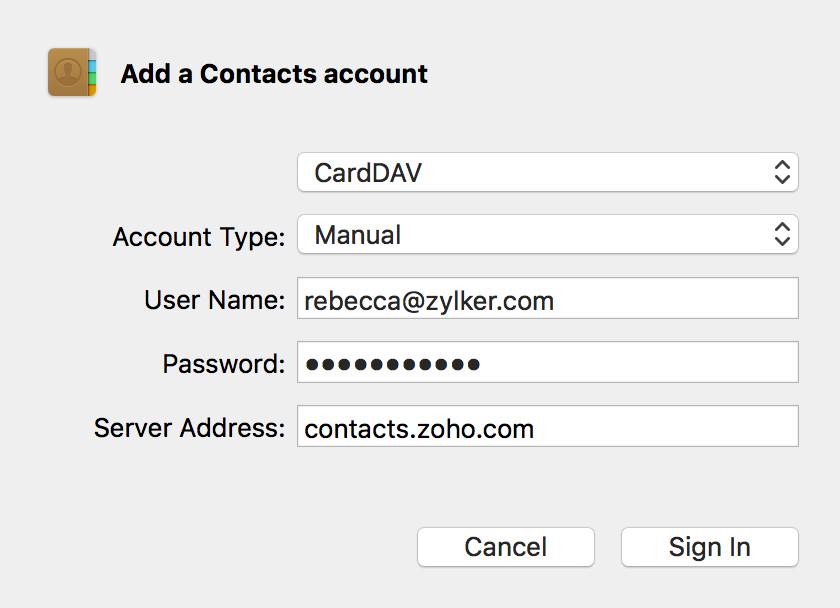
- Account Type (Jenis Akun) - Manual
- Email Address (Alamat Email) - Alamat email Zoho Anda
- Password (Kata Sandi) - Kata sandi akun Zoho Anda (Jika TFA diaktifkan, gunakan Kata Sandi Khusus Aplikasi)
- Server Address (Alamat Server) - contacts.zoho.com
- Klik Sign In (Login).
Kontak Zoho Anda akan disinkronkan dengan Mac Anda.
CardDAV untuk iOS
- Buka Settings (Pengaturan)
- Klik Add Account di bagian Accounts & Password.
- Pilih opsi Other (Lainnya).
- Di bawah bagian Contacts (Kontak), pilih Add CardDAV Account (Tambah Akun CardDAV)
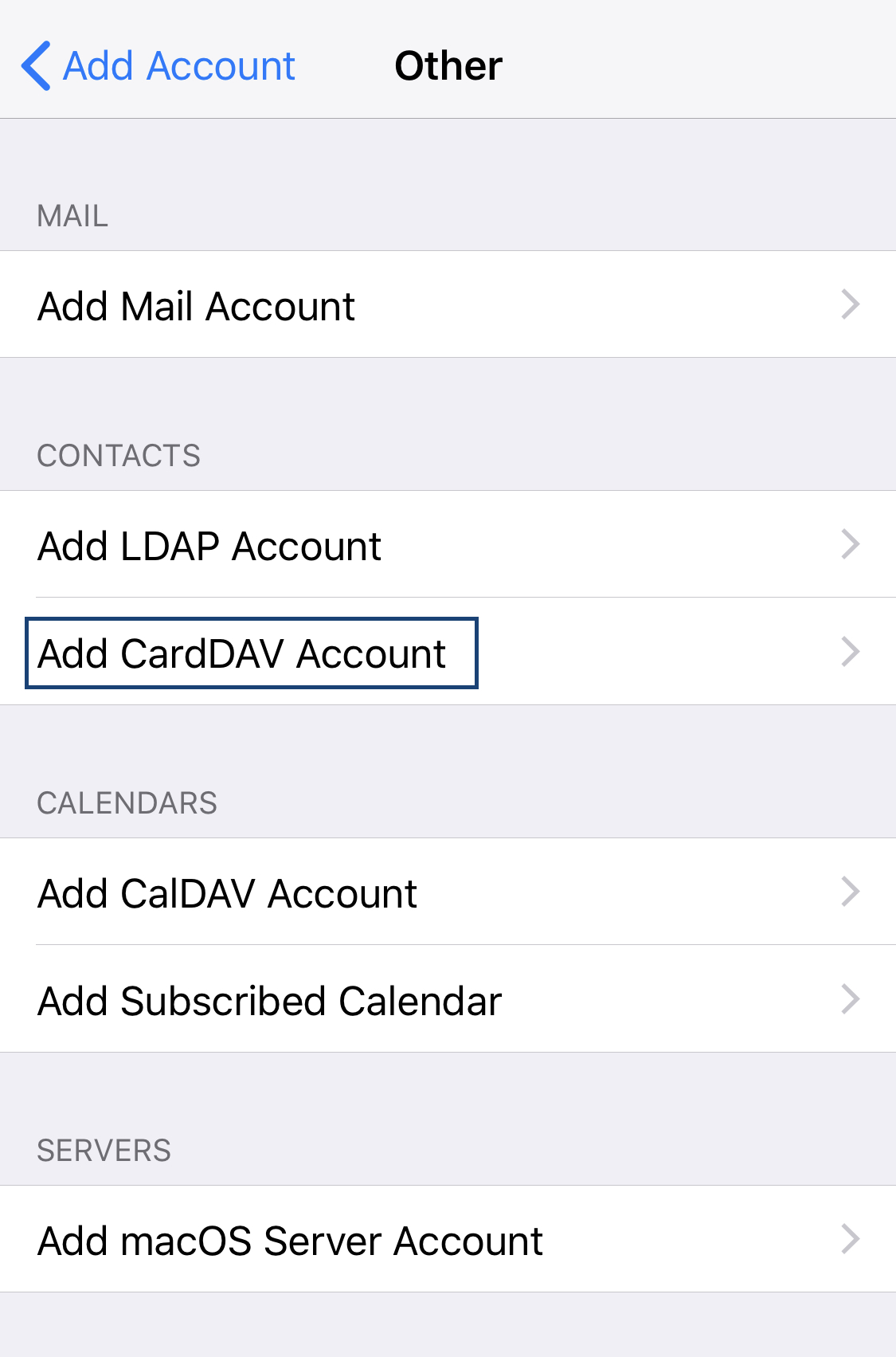
- Masukkan detail berikut
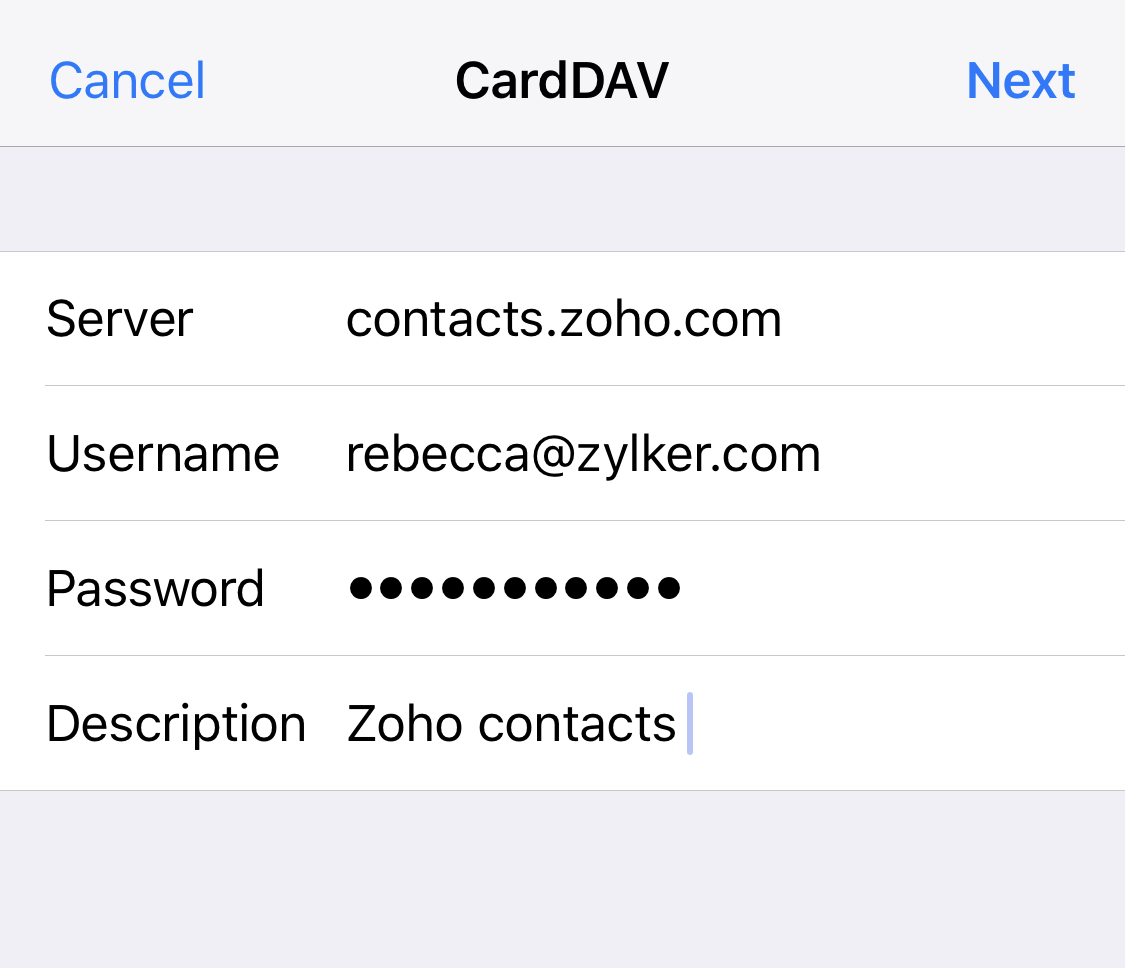
- Server - contacts.zoho.com
- Username (Nama pengguna) - Alamat email Zoho Anda
- Password (Kata sandi) - Kata sandi akun Zoho Anda (Jika TFA diaktifkan, gunakan Kata Sandi Khusus Aplikasi)
- Description (Deskripsi) - Deskripsi pilihan Anda
- Klik Next (Berikutnya)
Kontak Zoho Anda akan disinkronkan ke aplikasi Contacts Anda.
CardDAV untuk Android
- Instal dan buka aplikasi CardDAV-Sync dari Android Play Store.
- Pilih opsi CardDAV.
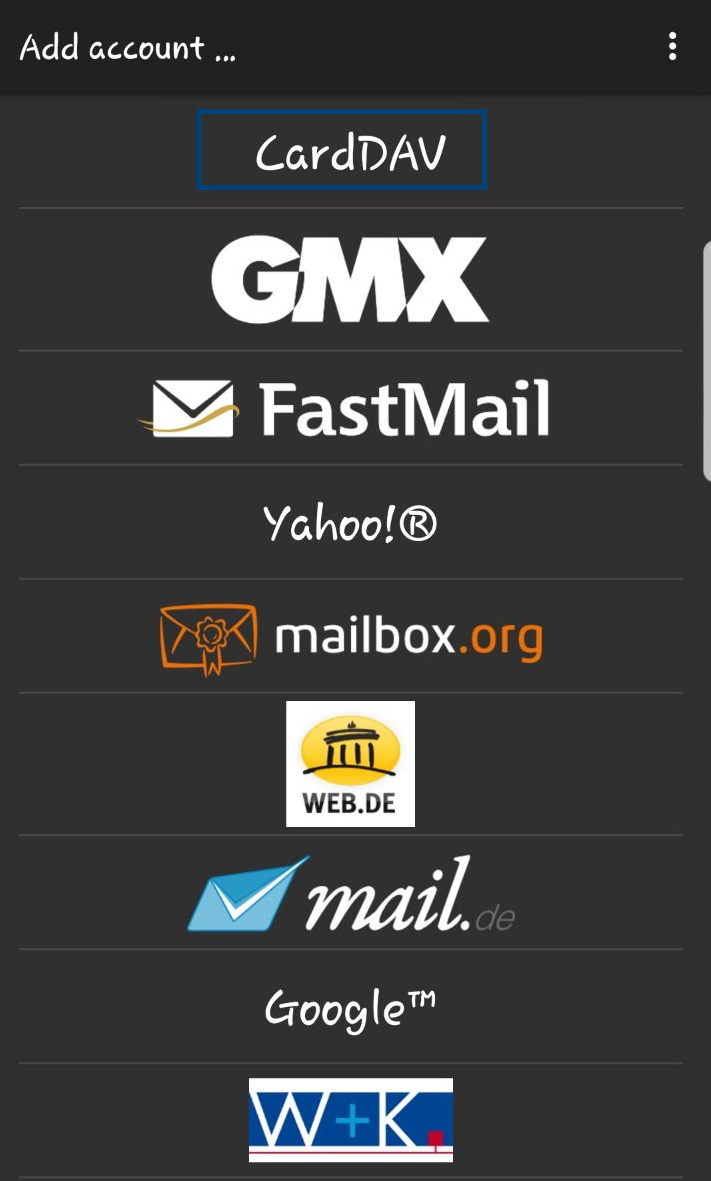
- Masukkan detail berikut
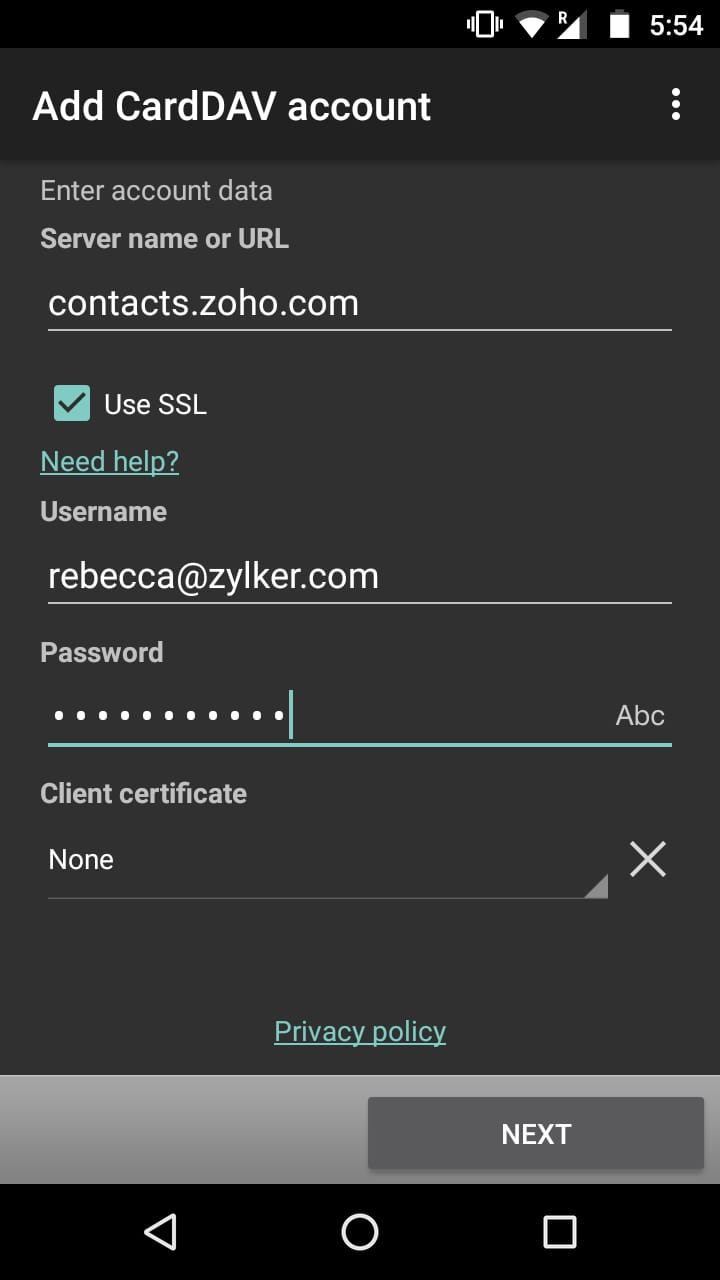
- Server Name or URL (Nama Server atau URL) - contacts.zoho.com
- Username (Nama pengguna) - Alamat email Zoho Anda
- Password (Kata sandi) - Kata sandi akun Zoho Anda (Jika TFA diaktifkan, gunakan Kata Sandi Khusus Aplikasi)
- Klik Next (Berikutnya), kemudian Finish (Selesai)
CardDAV untuk Thunderbird (Windows)
- Unduh Mozilla Thunderbird dari sini.
- Instal dan Buka aplikasi. Konfigurasi akun Anda sesuai kebutuhan. Anda dapat melewati konfigurasi dengan mengeklik I think I’ll configure my account later (Saya akan mengonfigurasi akun nanti saja).
- Unduh Sogo Connector Add-on dari sini.
- Buka Thunderbird dan klik ikon Menu di sudut kanan atas. Klik Add-ons (Add-on) dari daftar menurun. Tab Add-on Manager (Manajer Add-on) akan terbuka.
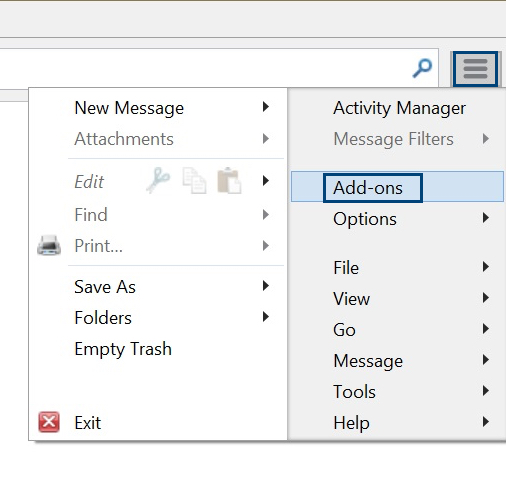
- Navigasi ke bagian Extensions (Ekstensi). Dari daftar menurun Settings (Pengaturan), pilih opsi Install Add-on from file (Instal Add-on dari file).
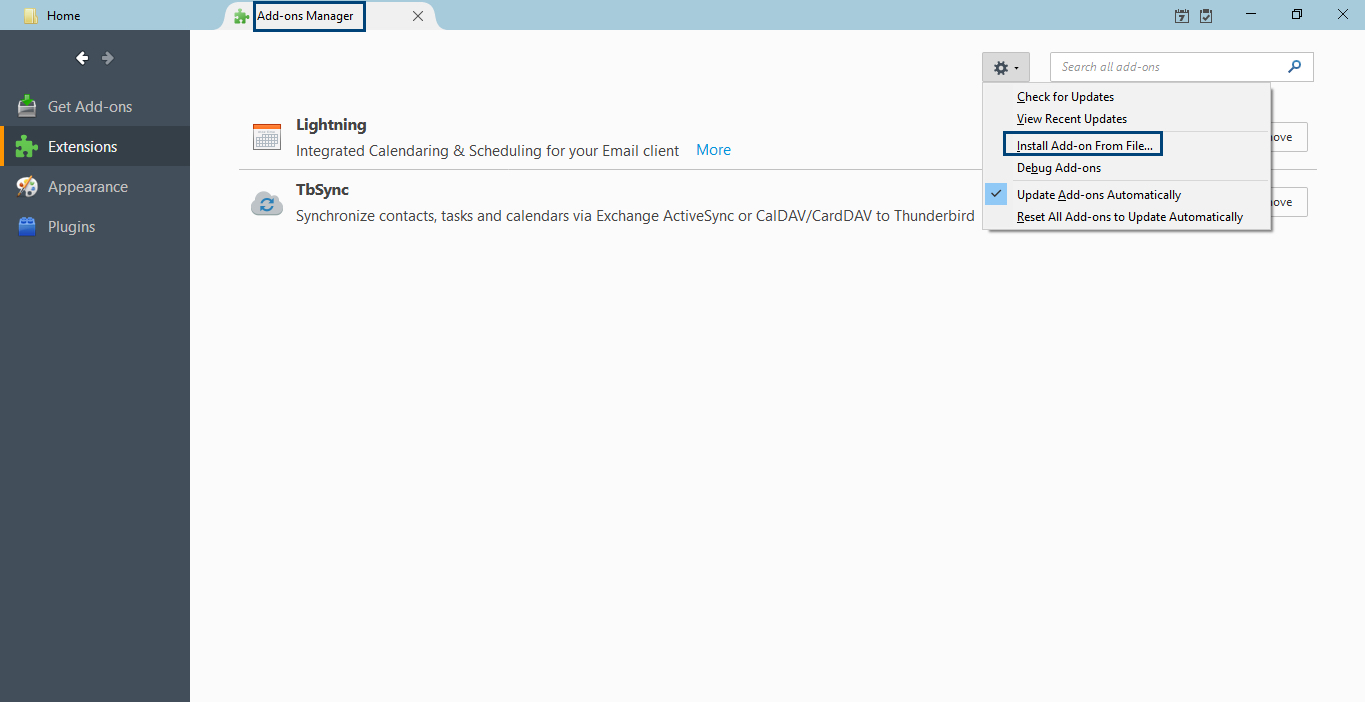
- Akan muncul pop-up Select Add-on to install (Pilih Add-on untuk diinstal). Pilih file Sogo Connector yang telah diunduh.
- Add-on akan ditambahkan ke daftar ekstensi. Sekarang, mulai ulang klien.
- Setelah dimulai ulang, buka klien dan klik tombol Address book (Buku alamat).
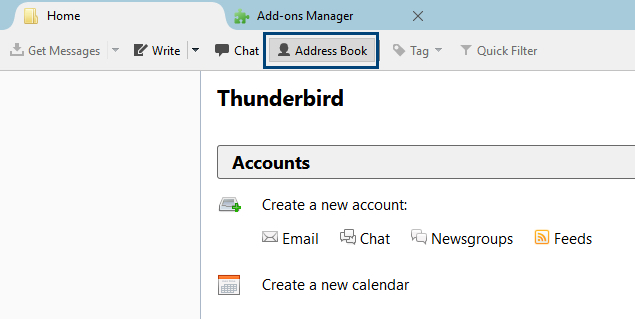
- Di pop-up Address book, buka File -> New -> Remote Address book
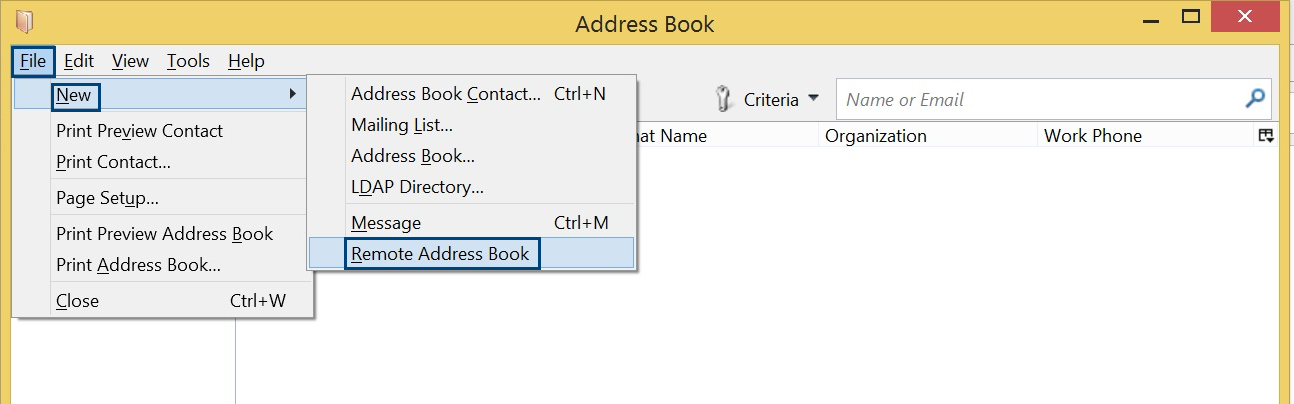
- Masukkan detail berikut di jendela Remote Address book properties (Properti buku alamat jarak jauh)
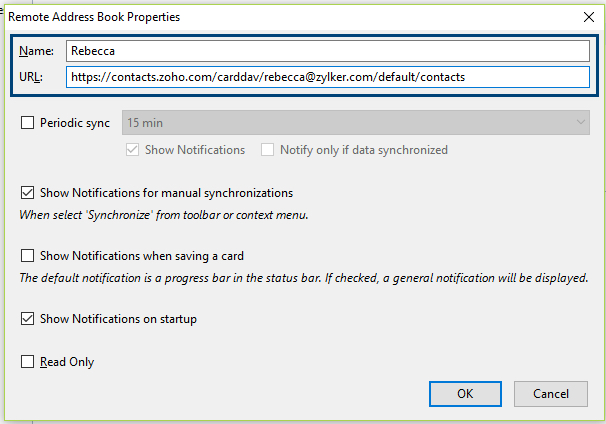
- Name (Nama) - Nama pengguna yang Anda inginkan untuk akun Zoho
- URL - https://contacts.zoho.com/carddav/[emailID]/default/contacts (Ganti [emailID] dengan alamat email Zoho Anda. Misalnya: https://contacts.zoho.com/carddav/rebecca@zylker.com/default/contacts)
- Nama pengguna yang dimasukkan akan tercantum di panel kiri. Klik kanan nama pengguna dan pilih Synchronize (Sinkronkan).
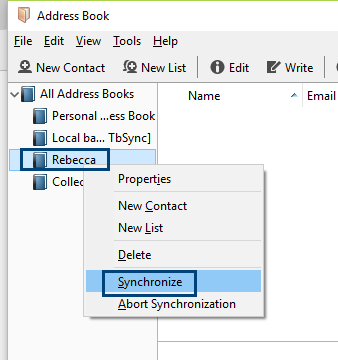
- Masukkan alamat email dan kata sandi Zoho Anda. (Jika TFA diaktifkan, gunakan Kata Sandi Khusus Aplikasi)
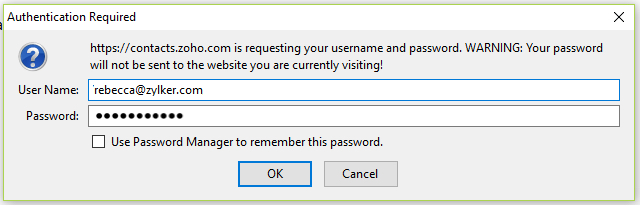
Kontak Zoho Anda sekarang akan disinkronkan ke klien Thunderbird.
CardDAV untuk eM Client (Android)
- Unduh eM Client dari sini.
- Buka file unduhan dan jalankan wizard untuk menginstal klien.
- Pop-up Akun Baru (New Account) akan diluncurkan. Pilih tema akun yang Anda inginkan dan klik Next (Berikutnya).
- Lalu klik tab Contacts (Kontak) untuk memperluasnya.
- Pilih opsi CardDAV dan klik Next (Berikutnya).
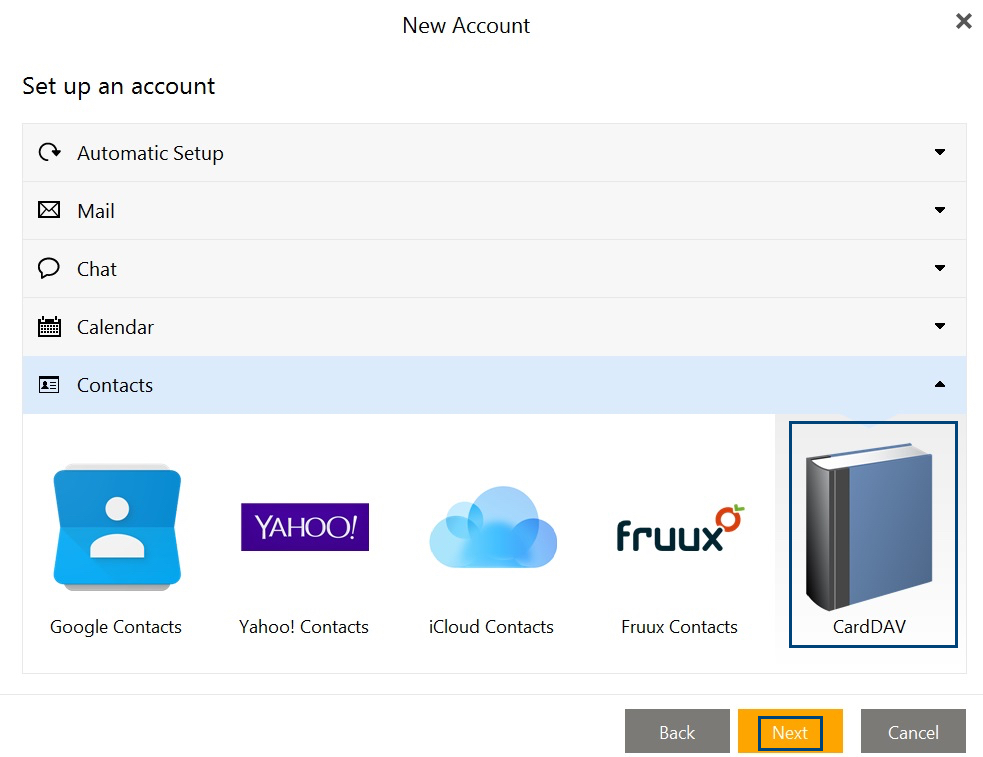
- Masukkan Informasi server yang tercantum di bawah ini dan klik Next (Berikutnya).
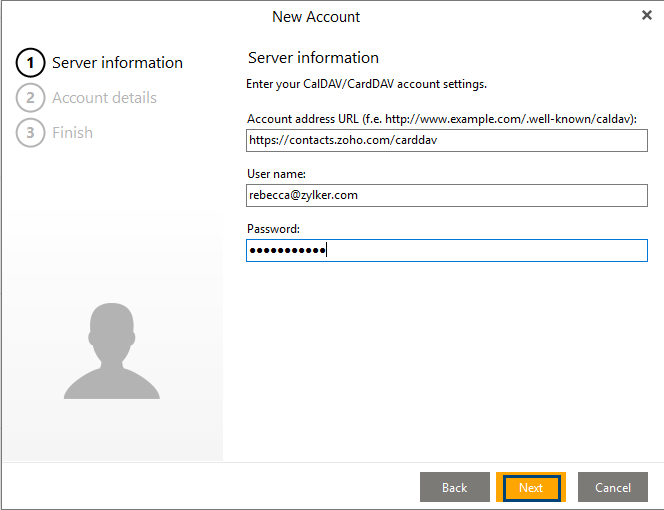
- Account address URL (URL alamat akun) - https://contacts.zoho.com/carddav
- Username (Nama pengguna) - Alamat email Zoho Anda
- Password (Kata sandi) - Kata sandi akun Zoho Anda
- Masukkan Nama akun dan klik Next (Berikutnya).
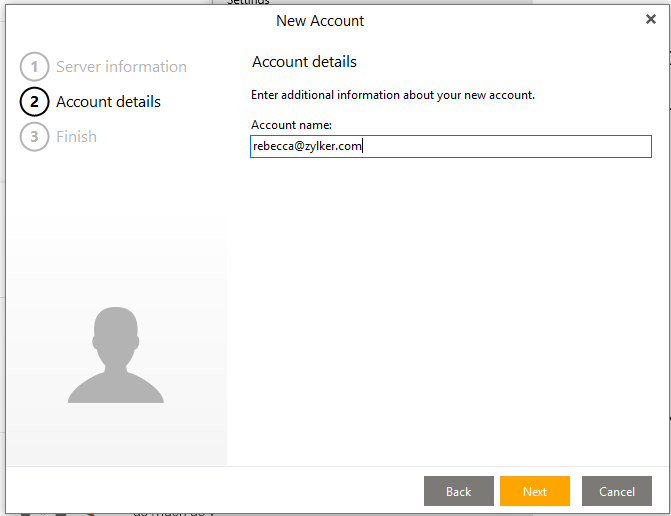
- Klik Finish (Selesai) untuk menyelesaikan pembuatan akun Zoho Anda di eM Client.
Kontak Zoho Anda akan disinkronkan dengan eM Client.